دمج ملفات PDF في ملف واحد للايفون دمج ملفات بدي اف
دمج ملفات pdf
تستطيع دمج ملفات pdf في ملف واحد للايفون بكل سهولة، تجد أمامك أكثر من طريقة دمج ملفات pdf بالايفون، لا داعي للبحث عن كيف اجمع ملفات pdf في ملف واحد ايفون بعد اليوم، حيث أننا نوفر لك أكثر من طريقة من خلال هذا المقال، تمكنك من دمج ملفات pdf للايفون مباشرة، بعد دمج ملفات بي دي اف تجدها جميعًا في ملف واحد، تعرف أكثر على دمج البي دي اف من المقال الحالي.
طريقة دمج ملفات pdf بالايفون:
- دمج ملفات PDF عن طريق تطبيق اختصارات ابل.
- طريقة دمج ملفات PDF بدون برامج.
- دمج ملفات PDF عن طريق برنامج PDF Element.
طريقة دمج ملفات PDF من تطبيق اختصارات ابل ؟
خطوات إضافة إختصار Merge PDFs
عليك أن تقوم بإضافة إختصار خاص بدمج الملفات، إلى تطبيق إختصاراتي لأن هذا الإختصار غير موجود في التطبيق، من خلال الضغط على الزر التالي الخاص بإختصار دمج ملفات الPDF باسم Merge PDFs، قم بالضغط على زر الإضافة التالي:
سوف يقوم بفتح تطبيق اختصاراتي الموجود على الايفون الخاص بك، ويقوم بعرض المعلومات الخاصة بالإختصار ووظيفته وتفاصيل أخرى، قم بالضغط على خيار إضافة إختصار غير موثوق الذي يظهر أمامك كما في الصورة التالية:
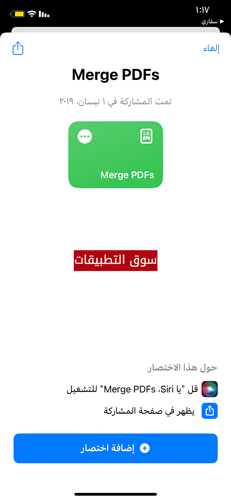
وعند إضافة الإختصار تظهر لك رسالة تخبرك بإتمام الإضافة بنجاح، لتتأكد أن الإضافة صحيحة بدون أي مشاكل، وعند الانتقال للصفحة الرئيسية للاختصارات تجد الإختصار أمامك كما في الصورة التالية أمامك:
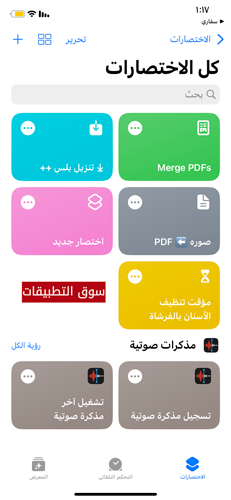
وحتى تضمن عمل اختصار دمج ملفات الـ PDF بشكل مناسب، إنتقل إلى الإعدادات، ثم إلى الإختصارات، ثم فعّل خيار السماح بالإختصارات غير الموثوقة، حتى تضمن عمل الإختصار الذي قمت بإضافته.
طريقة دمج ملفات بدي اف للايفون
إنتقل إلى تطبيق الملفات الخاصة بتطبيقات الطرف الثالث في الايفون، حيث من المفضل أن تنقل ملفات البي دي اف إلى هناك، افتح قائمة الملفات المراد دمجها في ملف واحد،من خلال خيار تحديد الظاهر أعلى الشاشة ثم حدد الملفات المراد دمجها، ثم إضغط خيار المشاركة الموجود أسفل الشاشة كما في الصورة التالية:
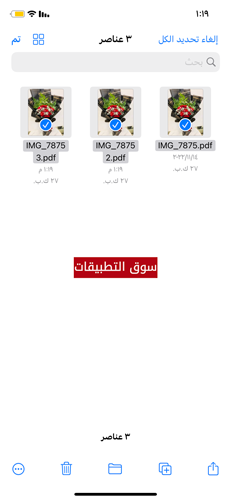
يظهر لك ضمن الخيارات بشكل مباشر خيار Merge PDFs لدمج الملفات، أو إذا لم يظهر أمامك هذا الخيار اضغط على المزيد ثم تمكين خيار الاختصارات، كما في الصورة التالية أمامك:
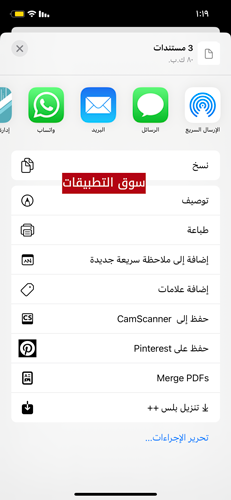
يظهر أمامك خطوة يلزم أن تقوم بادخال اسم ملف ال PDF الجديد المدموج بين ملفات مختلفة، حيث يظهر بعد ذلك ملف البي دي اف بالاسم الجديد، كما في الصورة التالية:
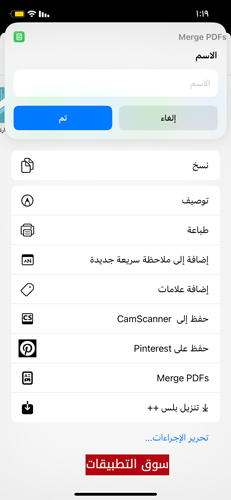
عليك أن تقوم بعد ذلك باختيار مكان الحفظ لملف PDF المدمج الجديد، يمكنك اختيار مكان جديد أو الحفظ في نفس المكان القديم، كما في الصورة التالية أمامك:
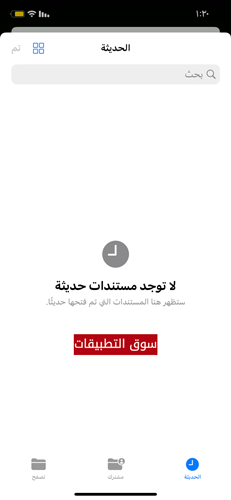
تتم عملية الدمج خلال ثواني معدودة من الوقت، من خلال الإشارة التي تظهر أعلى الشاشة تستطيع معرفة الوقت المتبقي لانتهاء عملية الدمج، كما في الصورة التالية أمامك:
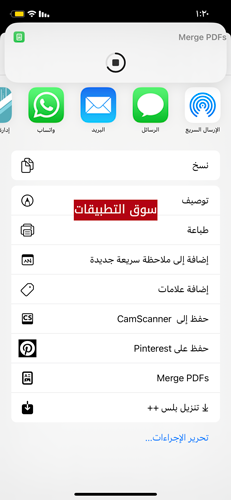
يظهر أمامك علامة تفيد أنه تم دمج ملف PDF جديد في المكان الذي قمت بتحديده، حيث يحتوي الملفات التي دمجتها في ملف واحد كما في الصورة:
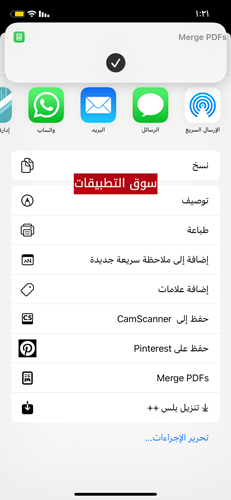
وعند فتح الملف الجديد بعد دمج عدة ملفات بداخله، سوف تقوم باستعراض الملفات بشكل متتالي، كما في الصورة التالية أمامك:

دمج ملفات PDF بدون برامج
يمكنك أن تدمج ملفات الـ PDF بدون برامج اون لاين، من خلال موقع مختص بتوفير الخدمات الخاصة بتحويل الصيغ ودمج الملفات، مع العلم أن هذا الموقع آمن لا يقوم بحفظ أي ملفات يتم رفعها إليه عبر السيرفرات، ولا يقوم بأرشفة أي صور أو بيانات خاصة بك، أو أي بيانات بداخل الملفات، من مزاياه:
- مجاني.
- غير محدود.
- آمن.
- أن لاين.
- الخدمة متاحة على مدار 24 ساعة.
يمكنك الإنتقال إلى الموقع من هنا للاستفادة من عملية دمج ملفات PDF والتعرف على الخدمات الأخرى.
خطوات دمج ملفات PDF عن طريق برنامج
يمكنك من خلال برنامج PDF Element أن تقوم بدمج ملفات، ومنها ملفات PDF مهما كان حجم هذه الملفات، ومهما كان عددها، سوف نوضح لكم لمحة عن مزايا هذا التطبيق بعد جدول ورابط التحميل التالي الخاص به.
| الحجم | 173.7 MB |
| الإصدار | 5.1.12 |
| التوافق | iOS 10.0 وأكثر |
أما عن المزايا التي تجدها في تطبيق PDF Element تتلخص في التالي:
- تحرير ملفات PDF والتعديل عليها بكل سهولة.
- تعبئة نماذج PDF وتوقيعها بتوقيعك الخاص.
- تحويل ملفات PDF إلى 18 صيغة أخرى يدعمها البرنامج.
- دمج ملفات PDF في ملف واحد، أو دمج عدة ملفات بصيغ مختلفة في ملف واحد بصيغة PDF.
- التقاط صور من خلال الكاميرا وحفظ الصور بصيغة PDF بشكل مباشر.